打印机设置有问题windows无法打印原因及解决指南
打印机是办公常用的电脑外设,但有时候我们在提交打印任务后,却发现打印机没有反应,或者提示“由于打印机的当前设置有问题,windows无法打印”。这是怎么回事呢?下面将为你介绍可能导致这个问题的原因以及相应的解决方法。

一、windows无法打印可能的原因
打印机设置有问题windows无法打印的问题,可能有以下几种原因:
1、打印机没有正确连接电脑或电源,或者打印机本身有故障。
2、打印机的端口设置不正确,或者与电脑的端口不匹配。
3、打印机的驱动程序过期或损坏,或者与电脑的操作系统不兼容。
4、打印机的打印后台处理程序服务没有运行,或者被卡住或停止。
5、打印机的状态被设置为“脱机”或“暂停”,或者打印队列中有未完成的任务。
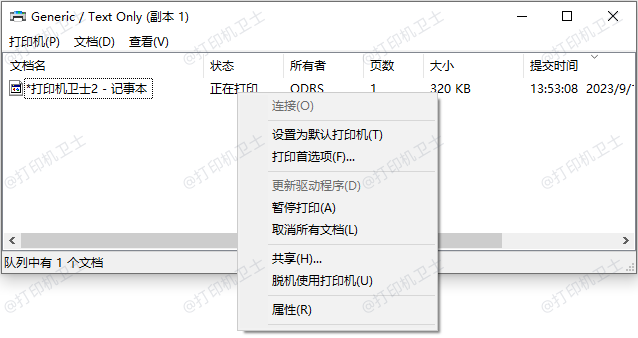
二、windows无法打印解决方法
针对上述可能的原因,我们可以尝试以下几种方法来解决打印机设置有问题 windows 无法打印的问题:
1、检查打印机的电源和连接线是否正常,拔出并重新插入,或者更换其他可用的线缆。如果打印机本身有故障,可以联系厂家或专业人员进行维修或更换。

2、检查打印机的端口设置是否正确,或者与电脑的端口是否匹配。一般来说,如果是使用USB 线连接电脑的打印机,应该使用USB端口;如果是使用老式并口线连接主机打印口的,则应该使用LPT端口。可以在打印机的属性中查看或修改端口设置。
3、检查打印机的驱动程序是否是最新的,或者与电脑的操作系统是否兼容。如果不是,可以打开“打印机卫士”立即检测并重新安装打印机的驱动程序。

 好评率97%
好评率97%
 下载次数:4721002
下载次数:4721002
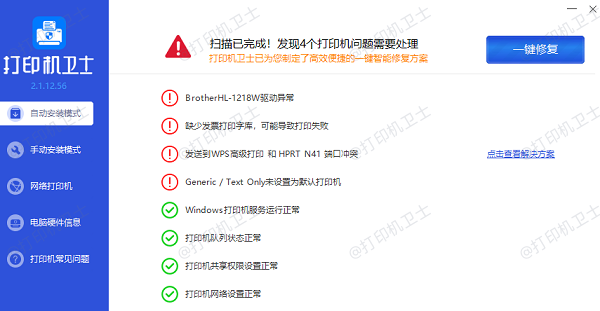
4、检查打印机的打印后台处理程序服务是否运行,或者是否被卡住或停止。如果是,可以在电脑的服务管理中找到“Print Spooler”服务,将其启动类型改为“自动”,并启动或重新启动该服务。
5、检查打印机的状态是否被设置为“脱机”或“暂停”,或者打印队列中是否有未完成的任务。如果是,可以在打印机的属性中将其状态改为“联机”或“恢复”,或者清空打印队列中的所有任务。
以上就是打印机设置有问题windows无法打印原因及解决指南。希望对你有所帮助。如果有遇到打印机连接、共享、报错等问题,可以下载“打印机卫士”进行立即检测,只需要一步便可修复问题,提高大家工作和打印机使用效率。